有时候,电脑使用时间长了,就会出现各种小问题。比如网络出现错误,或者频繁出现很多错误提示窗口。如果出现网络错误,可以尝试重置网络,也是一种解决办法。但朋友会问,如何重置网络呢?接下来,只需按照下面的教程进行操作即可。
方法/步骤:
1、右键win10系统桌面右下角电脑网络图标,点击“打开网络和Internet设置”。
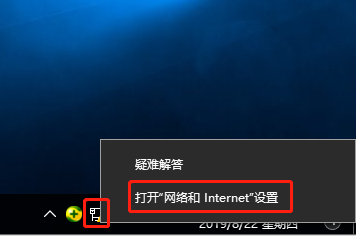
2、在出现的界面中,点击左侧“状态”,将鼠标滑动到底,找到并点击“网络重置”。
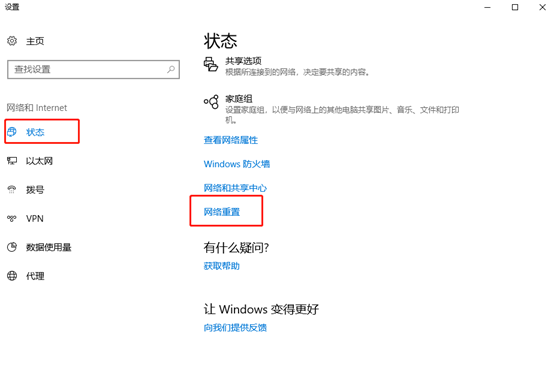
3. 当出现“网络重置”界面时,单击“立即重置”。
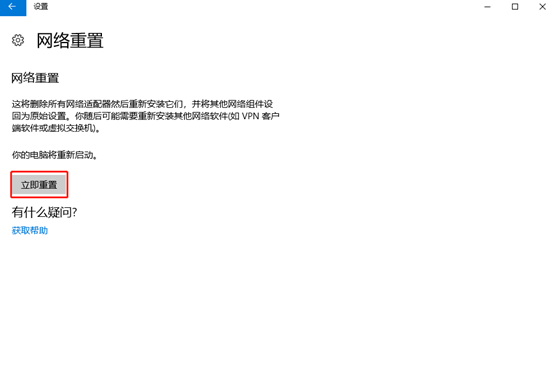
4、此时会出现提示窗口,点击“是”。
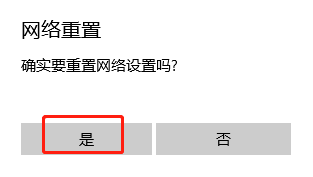
通过以上重置网络的方法,可以使电脑中的网络恢复正常。这是简单的方法之一。如果您的电脑网络出现故障,可以尝试上述方法。我相信你也能做到。
分享到: